Idetalye ng artikulong ito ang mga sumusunod na paraan upang tingnan ang mga larawan sa isang Slideshow sa Windows 10:
- Gamit ang Slideshow Mula sa File Explorer
- Gamit ang Slideshow sa Photos App
- Gamit ang Slideshow sa Background ng Desktop
Paano Tingnan ang Mga Larawan sa isang Slideshow Mula sa File Explorer?
Maaaring tingnan ng mga user ang mga larawan sa isang slideshow mula sa File Explorer sa pamamagitan ng pagbubukas ng folder ng mga larawan at pagkatapos ay pagpili sa opsyon na Slideshow. Para sa malalim na pag-unawa, sundin ang mga hakbang na ipinakita sa ibaba.
Hakbang 1: Pumunta sa Photos Folder
Una, buksan ang File Explorer gamit ang ' Windows + E ” shortcut, at mag-navigate sa folder kung saan naka-save ang mga larawan:
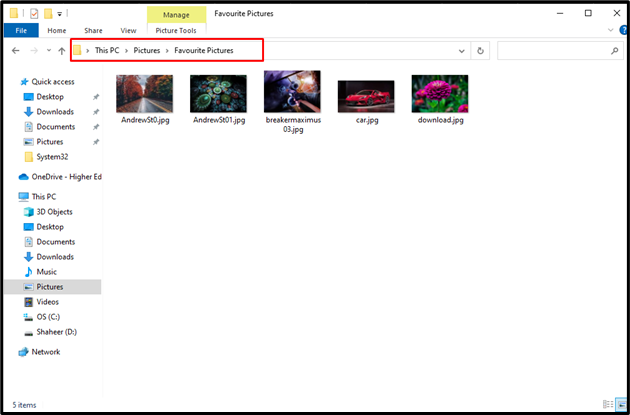
Hakbang 2: Magsimula ng Slideshow
Kapag nabuksan ang folder ng mga larawan, mag-click sa 'Mga Tool sa Larawan' upang tingnan ang mga magagamit na tool upang manipulahin ang media ng larawan. Pagkatapos ay mag-click sa “Slide show” opsyon mula sa menu:
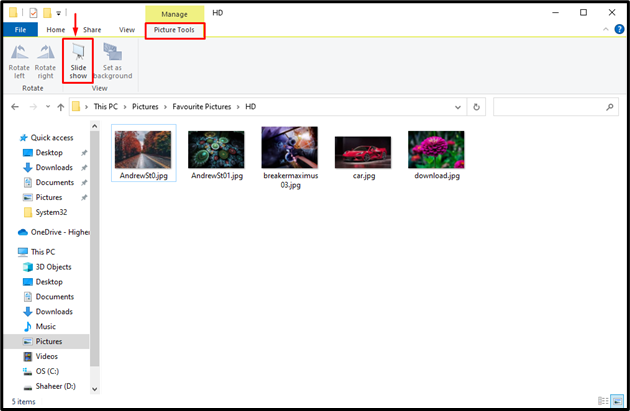
Sa paggawa nito, magsisimula ang isang Slideshow ng lahat ng mga larawang nasa folder:
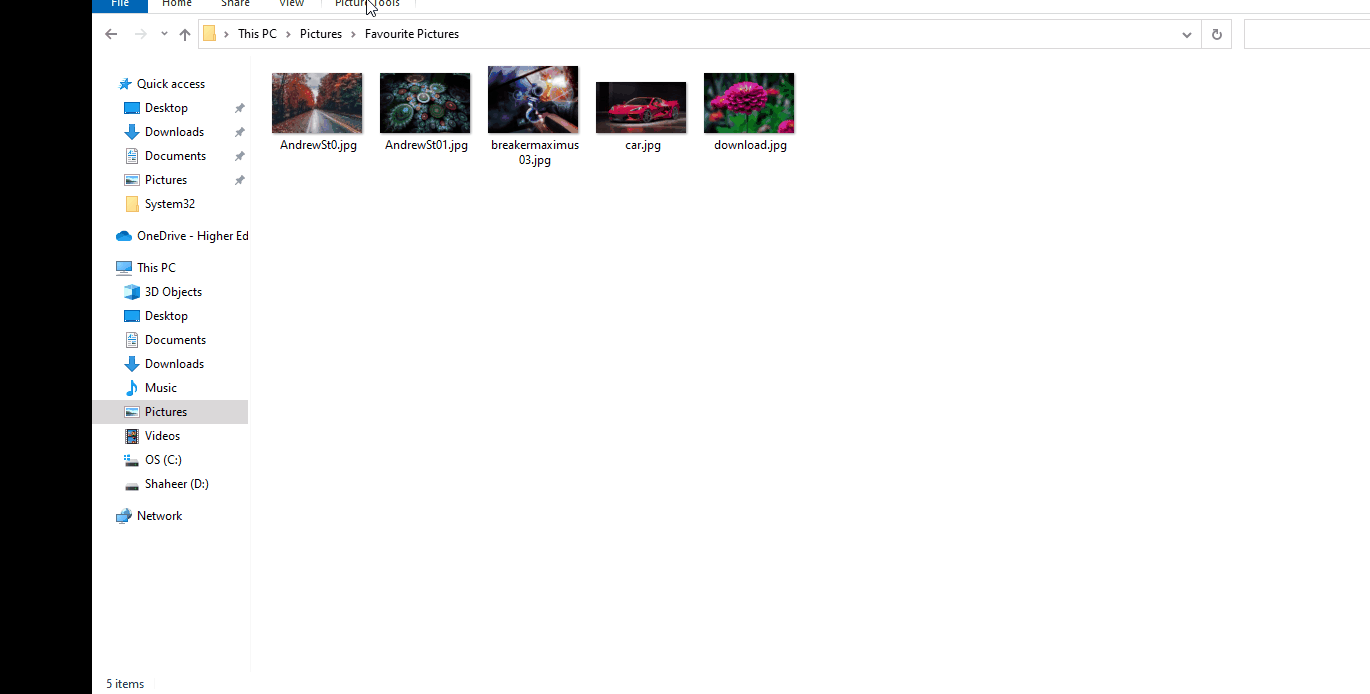
Maaaring lumabas ang mga user sa slideshow gamit ang “ Esc ” key sa keyboard.
Paano Tingnan ang Mga Larawan sa isang Slideshow Mula sa Photos App?
Ang Photos app ay ang default na Windows application para sa pagtingin ng mga larawan. Nagbibigay ang Windows Photos app ng maraming feature gaya ng pagtingin, pag-edit, at slideshow. Maaaring magsimula ang mga user ng slide show para sa kanilang mga larawan gamit din ang Photos app. Upang gawin iyon, sundin ang mga hakbang na ibinigay sa ibaba.
Hakbang 1: Buksan ang Photos App
Mag-navigate sa Start menu, i-type ang ' Mga larawan ” sa box para sa paghahanap, at i-click ang “ Bukas ” opsyon:
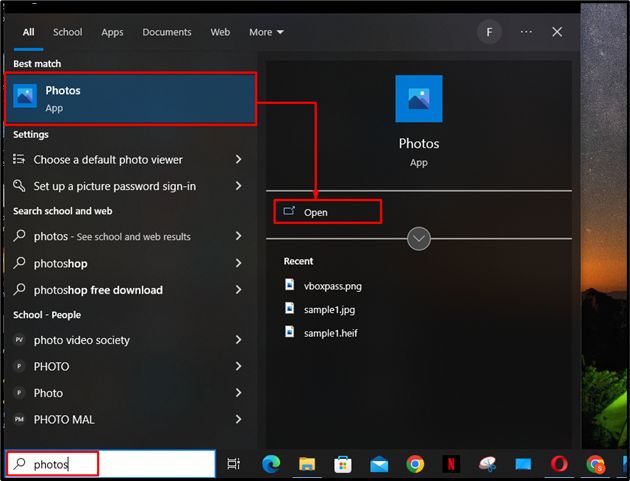
Hakbang 2: Buksan ang Folder ng Mga Larawan
Ngayon sa Photos app, mag-click sa “Mga Folder” opsyon upang piliin ang partikular na folder para sa slideshow:
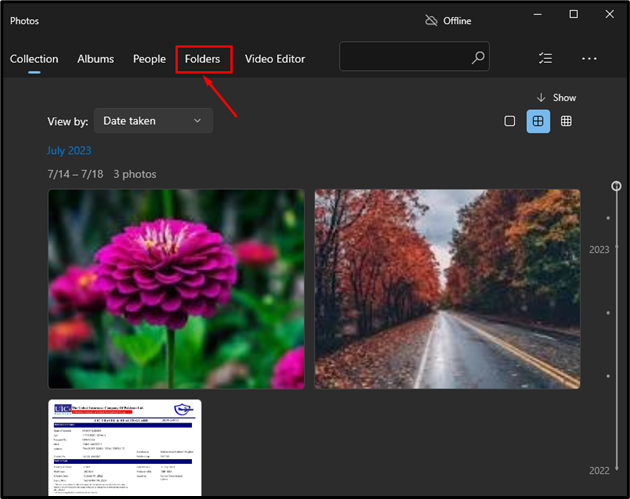
Susunod, mag-click sa nais na folder mula sa mga koleksyon upang buksan ito:
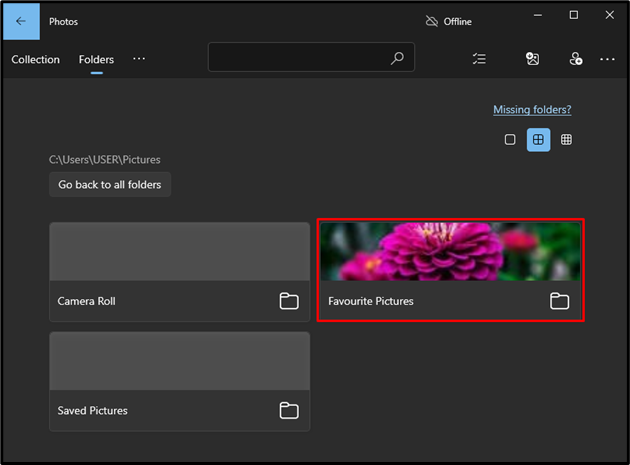
Hakbang 3: Magsimula ng Slideshow
Kapag nabuksan na ng user ang folder ng larawan, mag-click sa 3 tuldok sa kanang sulok sa itaas ng window, at piliin ang “Slideshow” opsyon mula sa lumabas na menu ng konteksto:
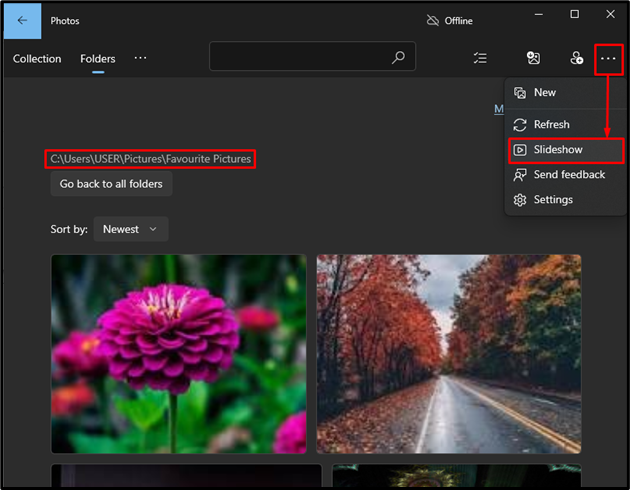
Sa paggawa nito, magsisimula ang slideshow at maaaring lumabas ang user gamit ang “Esc” susi:
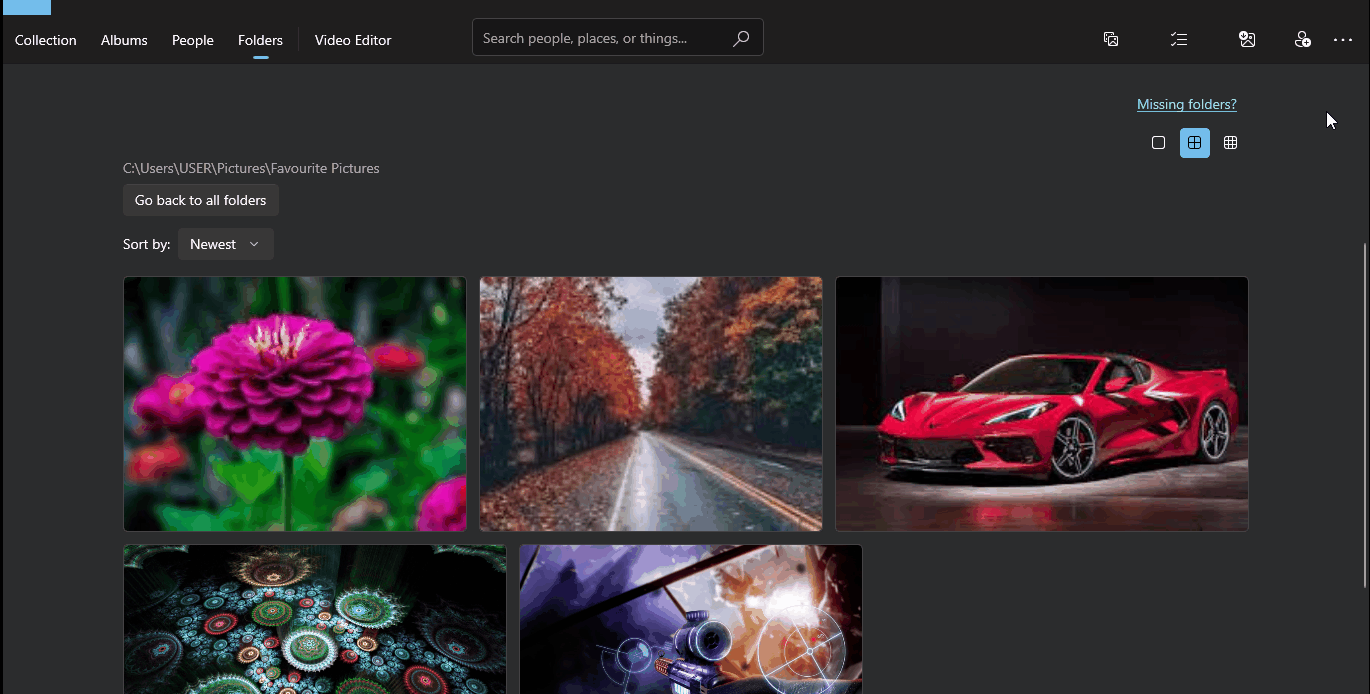
Paano Tingnan ang Mga Larawan sa isang Slideshow sa Background ng Desktop?
Maaari ding itakda ng mga user ang kanilang desktop background bilang isang slideshow viewer para sa kanilang mga paboritong larawan. Upang tingnan ang mga larawan sa isang Slideshow sa isang desktop bakcground, sundin ang mga hakbang na ibinigay sa ibaba.
Hakbang 1: Pumunta sa Mga Setting ng Background
Una, buksan ang 'Mga Setting' gamit ang 'Windows + I' shortcut, at mag-click sa 'Pagsasapersonal' opsyon:
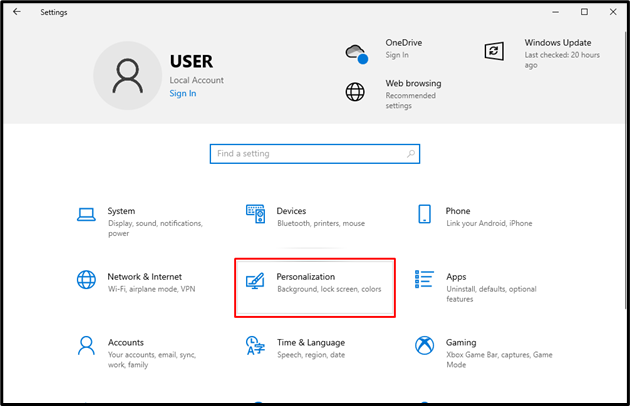
Sa mga setting ng Personalization, mag-click sa “Background” dropdown na menu sa kanang pane ng window, at piliin ang opsyong 'Slideshow':
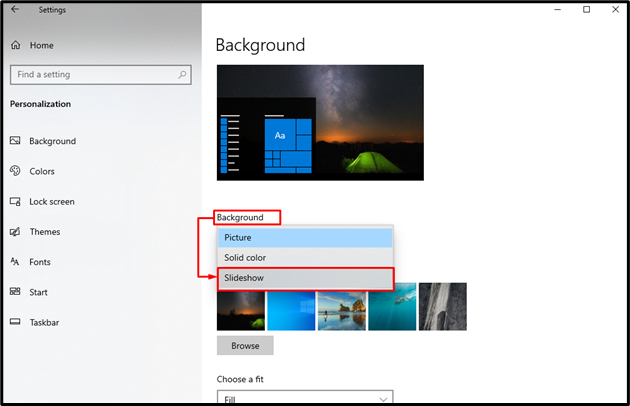
Hakbang 2: Piliin ang Folder
Sa sandaling napili ang pagpipiliang Slideshow, susunod na dapat piliin ng user ang folder kung saan naka-save ang mga larawan. Upang gawin iyon, mag-click sa “Mag-browse” pindutan:
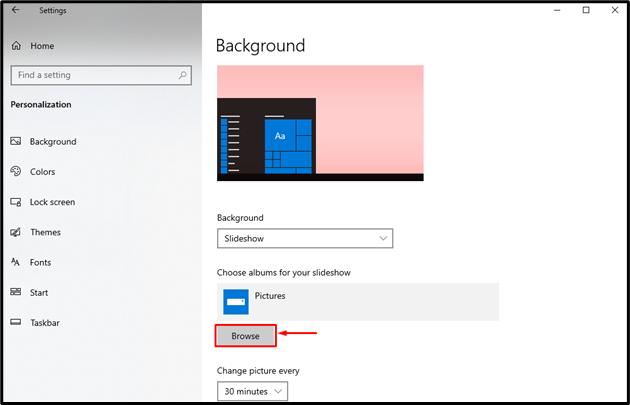
Nasa 'Pumili ng polder' window, mag-browse sa lokasyon kung saan naka-save ang mga larawan. Pagkatapos, piliin ang folder at pindutin ang 'Piliin ang folder na ito' pindutan:
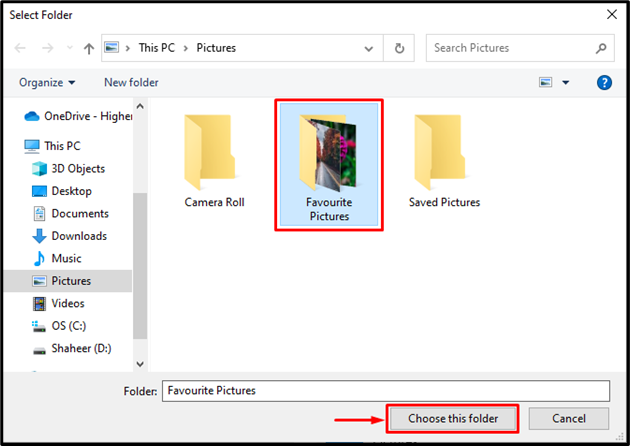
Sa paggawa nito, ang napiling folder ay ipapakita sa ilalim ng “Pumili ng mga album para sa iyong slideshow” seksyon:
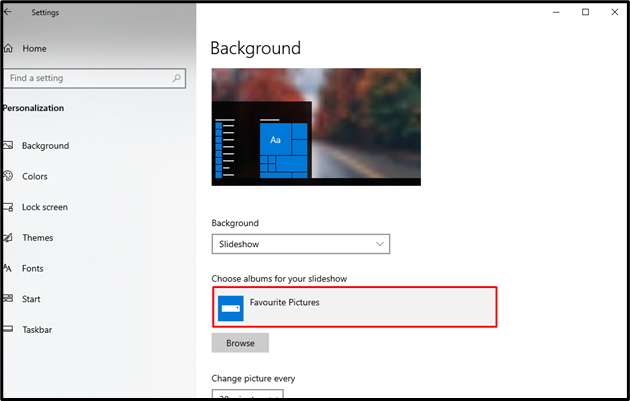
Sa paggawa nito, ang lahat ng mga larawan sa “Mga Paboritong Larawan” folder ay ipapakita bilang isang slideshow sa Dekstop background ng PC:

Hakbang 3: I-edit ang Mga Pagpipilian sa Slideshow
Sa mga setting ng Personalization, mag-scroll pababa nang kaunti upang makita ang mga configuration para sa slideshow. Maaaring baguhin ng user ang oras para sa bawat larawan, i-on/i-off ang pag-shuffling ng mga larawan, at piliin ang tamang akma para sa background:
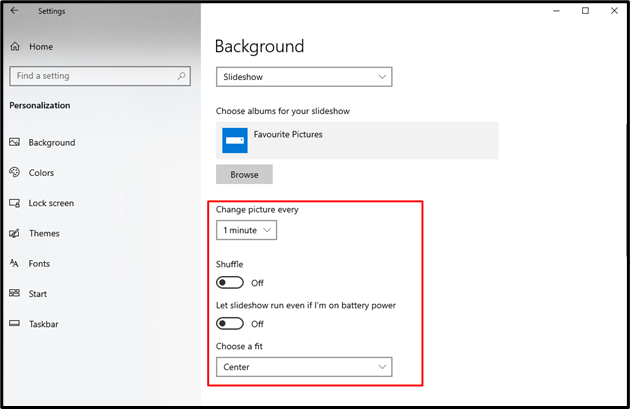
Iyon ay tungkol sa pagtingin sa mga larawan sa Slideshow sa Windows 10.
Konklusyon
Upang tingnan ang mga larawan bilang a Slideshow , buksan ang mga setting gamit ang 'Windows + I' shortcut key at i-click ang “ Personalization ” setting. Susunod, mag-click sa ' Background ” drop-down na menu at piliin ang “Slideshow” opsyon. Piliin ang folder ng mga larawan para sa slideshow sa pamamagitan ng pag-click sa “Mag-browse” button at pagpili ng folder gamit ang 'Pumili ng polder' bintana. Ang mga gumagamit ay maaari ring i-configure ang mga pagsasaayos ng slideshow tulad ng oras para sa bawat larawan, pag-shuffling ng mga larawan, at ang laki ng akma para sa mga larawan sa Background. Ang artikulong ito ay nagbigay ng ilang paraan upang tingnan ang Mga Larawan sa isang Slideshow sa Windows 10.